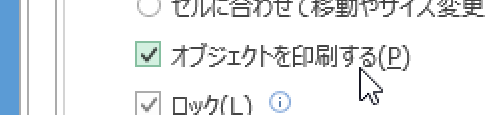
Excelでは、一つ一つの図形・オートシェイプで、印刷するか印刷しないかの設定を行うことができます。
なお、2003までのMicrosoft Officeで[オートシェイプ]と呼ばれていたものは、2007・2010・2013では[図形]と呼称が変更されています。
[オブジェクトを印刷する]というチェックボックスがあって、[オブジェクトを印刷]するチェックボックスをOffにすることで、個々の図形・オートシェイプを印刷しないようにできます。
この[オブジェクトを印刷する]チェックボックスの存在する場所が、バージョンによってかなり違うので、まとめておきます。
2003ではオートシェイプの書式設定ダイアログのプロパティ
Excel 2003の場合、下図のように
[オートシェイプの書式設定]ダイアログ
-[プロパティ]タブ
に[オブジェクトを印刷する]チェックボックスが存在します。
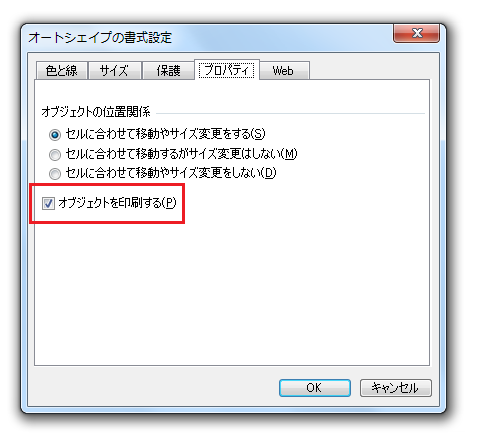
[オートシェイプの書式設定]ダイアログは、オートシェイプ上で右クリックして表示されるショートカットメニューの[オートシェイプの書式設定]から表示するのが便利でしょう。
2007ではサイズとプロパティダイアログのプロパティ
一番厄介なのがExcel 2007です。
Excel 2007の場合、下図のように
[サイズとプロパティ]ダイアログ
-[プロパティ]タブ
に[オブジェクトを印刷する]チェックボックスが配置されています。
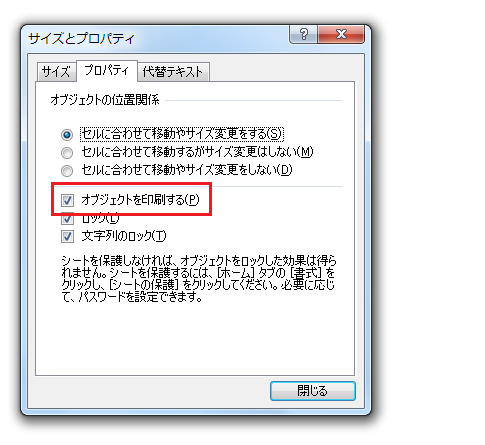
[サイズとプロパティ]ダイアログは、オートシェイプ上で右クリックして表示されるショートカットメニューの[サイズとプロパティ]から表示するのが便利でしょう。
2010では図形の書式設定ダイアログのプロパティ
2007の反省が2010では垣間見えます。
Excel 2010の場合、下図のように
[図形の書式設定]ダイアログ
-[プロパティ]タブ
に[オブジェクトを印刷する]チェックボックスが配置されています。
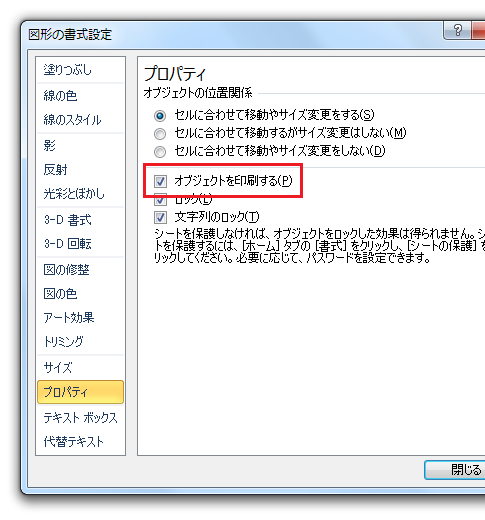
[図形の書式設定]ダイアログは、オートシェイプ上で右クリックして表示されるショートカットメニューの[図形の書式設定]や[サイズとプロパティ]から表示できます。

ちなみに、Excel 2007の[図形の書式設定]ダイアログは、上図のような状態でした。
見比べてみると、Excel 2010では、2007の[サイズとプロパティ]ダイアログが[図形の書式設定]ダイアログに取り込まれたことがわかります。
2013では図形の書式設定作業ウィンドウ
2013はタブレットPCに対応していることもあり、UI(ユーザーインターフェース)が2010とは異なっていますが、考え方は2010と同じです。
Excel 2013の場合、下図のように
[図形の書式設定]作業ウィンドウ
-[図形のオプション]
-[サイズとプロパティ]タブ
に[オブジェクトを印刷する]チェックボックスが配置されています。
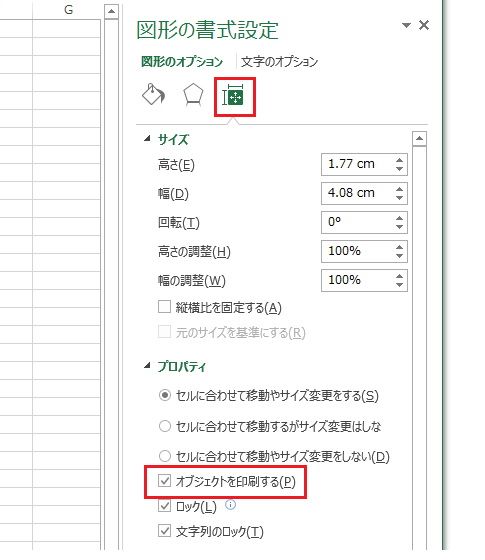
[図形の書式設定]作業ウィンドウは、オートシェイプ上で右クリックして表示されるショートカットメニューの[サイズとプロパティ]や[図形の書式設定]から表示するのが便利でしょう。
- Newer:VBAで奇数・偶数判定を行う-Mod演算子
- Older:非表示スライドを一括削除するPowerPointマクロ
Home » Excel(エクセル)の使い方 » 印刷 » オブジェクトを印刷する設定のバージョンによる違い
 『インストラクターのネタ帳』では、2003年10月からMicrosoft Officeの使い方などを紹介し続けています。
『インストラクターのネタ帳』では、2003年10月からMicrosoft Officeの使い方などを紹介し続けています。










